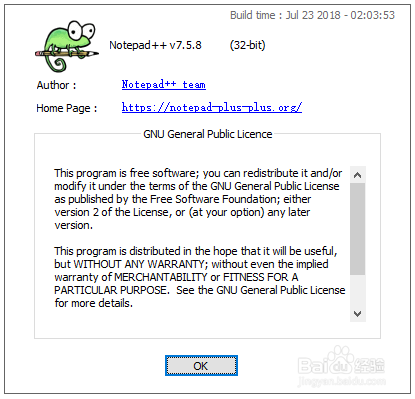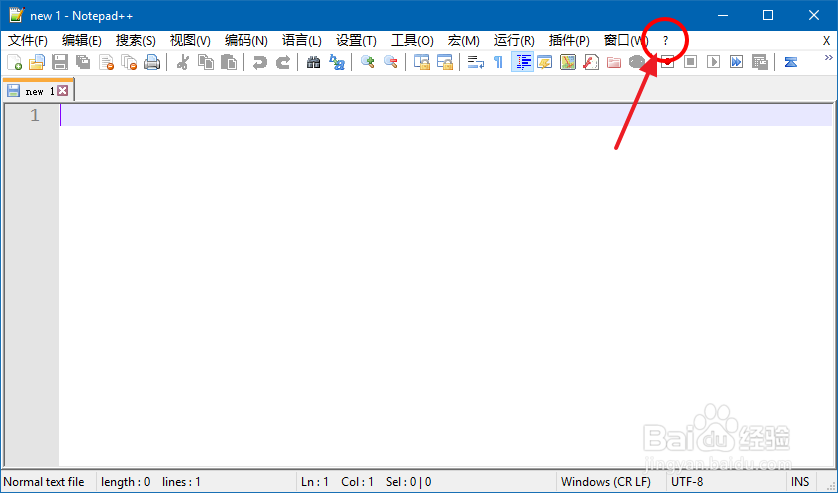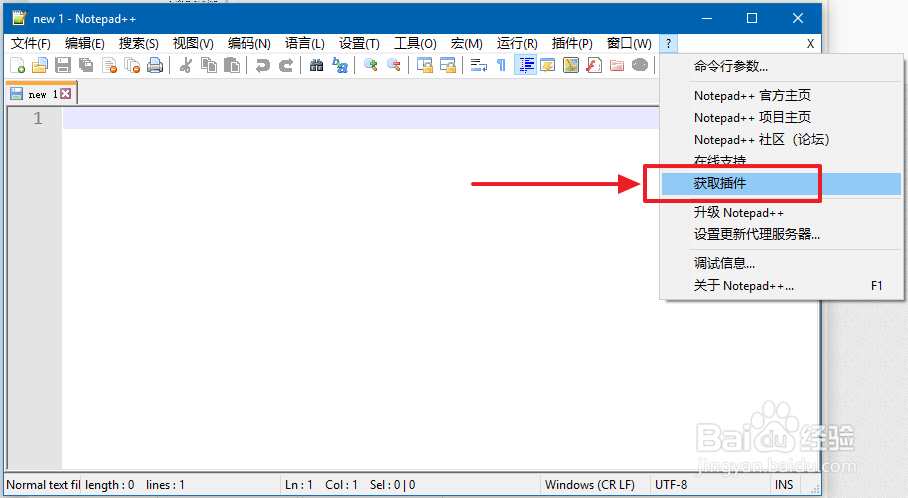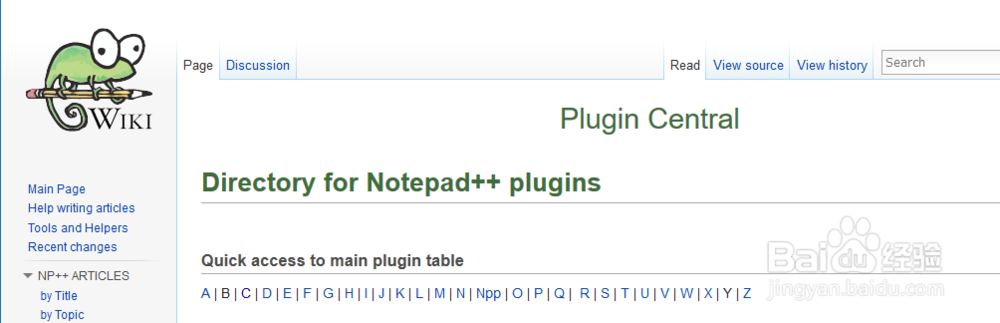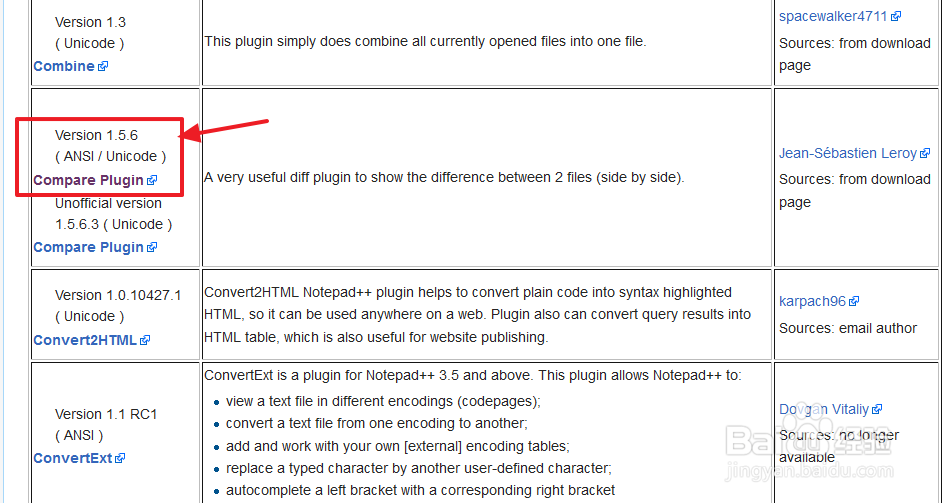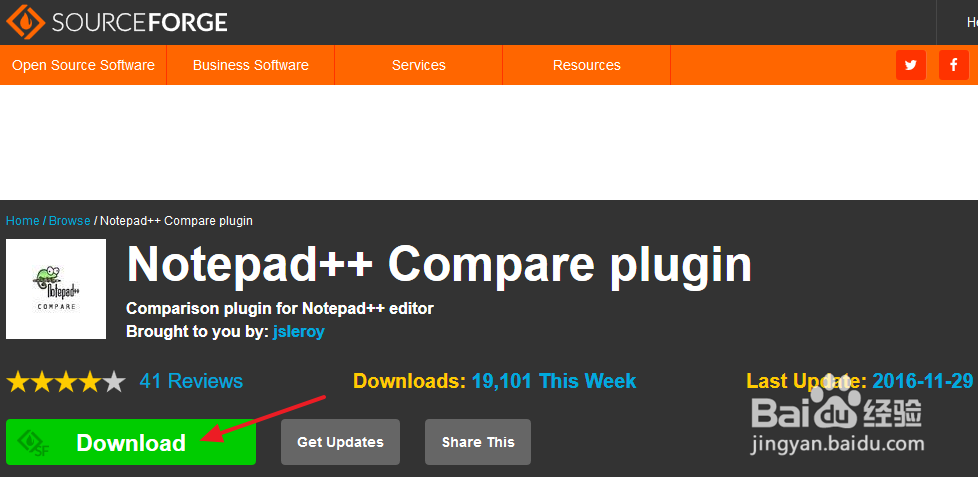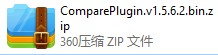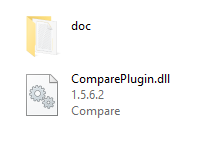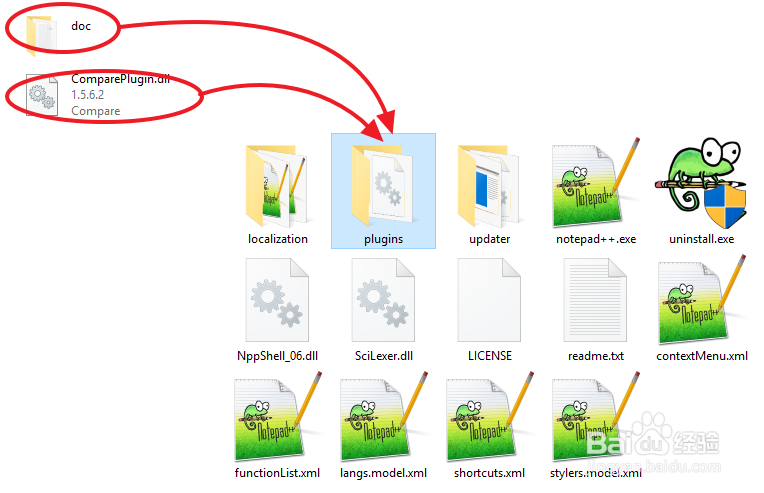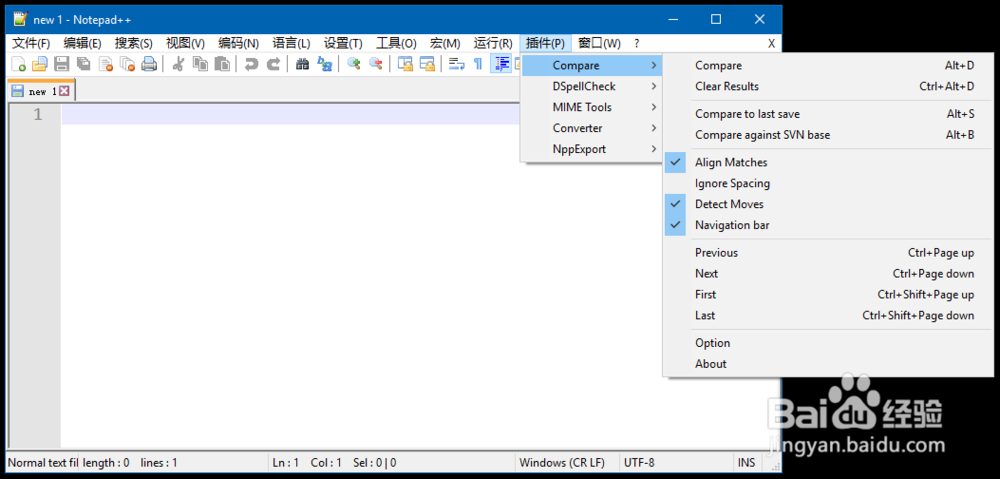如何为Notepad++安装插件
1、下面我将展示如何为Notepad++安装Compare插件。这是用来对比两个纯文本文档的插件。首先,需要安装好Notepad++。我安装的是32位版的Notepad++,我没有在64位的Notepad++尝试安装插件,不过,我想,64位Notepad++的插件安装步骤应该是类似的。只是,有些插件只能工作在32位的Notepad++上,这一点需要注意。
2、我们酋篚靶高需要去浏览Notepad++的官方插件列表,找到我们需要的Compare插件。打开Notepad++,在菜单栏点击菜单“?”。在弹出的菜单项中点击“获取插件”。操作系统自带的浏览器会自动为我们打开Notepad++的官方插件列表。
3、在插件列表中,点击索引字母“C”。快速定位到所有以“C”字母开头的插件处。我们可以在列表中找到两个Compare Plugin,一个是官方认证版,一个是非官方版本。这里我们安装官方认证版。
4、点击Compare Plugin名字,进入插件下载页面。Notepad++的官方插件全都存放在Sourceforge.net网站上。进入sourceforge.net网站后,点击“download”下载按钮下载Compare插件。
5、解压缩下载好的插件压缩包(ComparePlugin.v1.5.6.2.bin.zip)。解压后,我们得到1个文件ComparePlugin.dll和1个文件夹doc。
6、打开Notepad++的安装目录。我的Notepad++安装在C:\Program Files (x86)\Notepad++。将Compare插件解压缩出来的dll和doc拷贝到Notepad++安装目录中的Plugins目录下。
7、重启Notepad++,你会发现Notepad++的“插件”菜单栏中多了一个Compare菜单项。至此,Compare插件的安装操作全部结束。